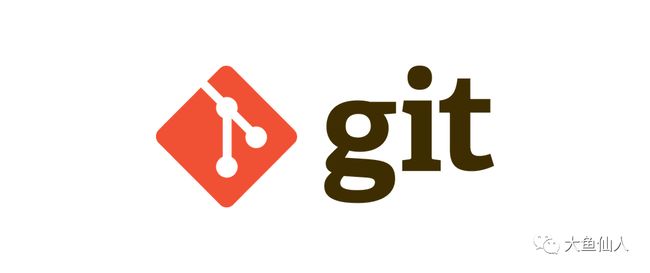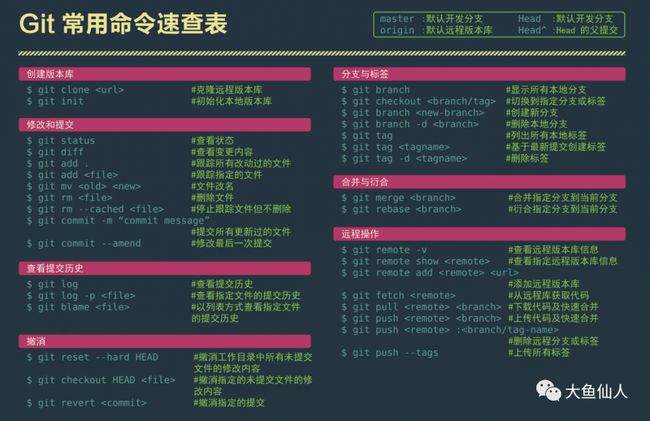Git命令行大全
前言
其实在很久之前想写这个文章,但是吧,又觉得这个东西大家都是最常用的,应该大家都比较熟悉,但是呢,在实际工作中还是有很多人不太会使用使用Git命令行,或者连Git的客户端工具都不太会使用,可怕
其实这个东西如果只是用来工作中的开发使用,倒也是没必要去为之买本书而研究,只需要稍微理解原理,学会使用常用命令即可
本文假设的是大家有一定的Git基础,这一篇的作用是介绍Git的命令行,解释每个的命令的作用
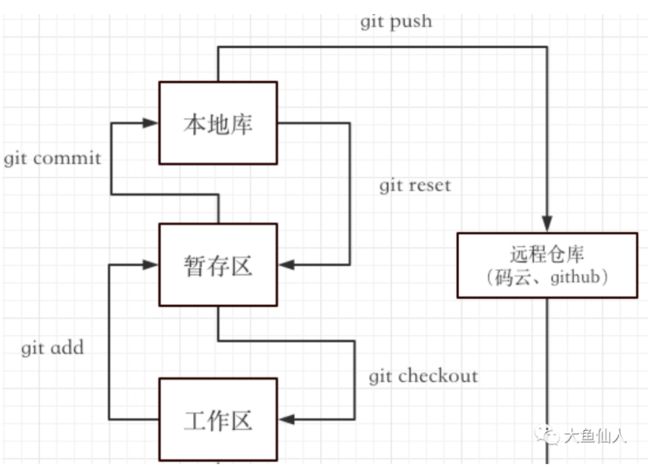
我这篇文章默认大家对Git是有一定了解的,也就是关于上面这些理论啥的大概应该是懂得,我也就不多啰嗦了,个人操作的是工作区,add之后会提交到一个暂存区stage,commit之后会提交到本地仓库,push是提交到远程仓库
Git是世界上目前最先进的分布式版本控制系统,为的就是解决那种多人协作、多次修改的问题
最顺利提交
先来给大家熟悉下Git的仓库的划分情况:Git是目前世界上最先进的分布式版本控制系统(没有之一)。
先来给大家熟悉下Git的仓库的划分情况:Git是目前世界上最先进的分布式版本控制系统(没有之一)。
配置和创建版本库、分支命令、tag命令、修改和提交、撤销、查看历史、
配置和创建版本库
查看配置:git config --list
配置/修改用户名:git config --global user.name “name”
配置/修改邮箱:git config --global user.email “email”
检出仓库:git clone git://github.com/jquery/jquery.git
查看远程仓库:git remote -v
添加远程仓库:git remote add [name] [url]
删除远程仓库:git remote rm [name]
拉取远程仓库:git pull [remoteName] [localBranchName]
推送远程仓库:git push [remoteName] [localBranchName]
分支命令
查看远程所有分支:git branch -r
查看本地所有分支:git branch
查看所有分支:git branch -a
创建本地分支:git branch [name] 创建后需要手动切换分支
创建远程分支:git push origin [name]
创建新分支并且立即切换到新分支:git checkout -b [name]
切换分支:git checkout [name]
删除本地分支:git branch -d/-D [name] -D用来强制删除 -d只能删除已经参与了合并的分支,对于未有合并的分支是无法删除的
删除远程分支:git push origin --delete [name]
强制覆盖本地代码:git fetch --all && git reset --hard origin && git pull
合并分支:git merge [name] 将name分支合并到当前分支
查看当前状态:git status
tag命令
查看版本:git tag
创建版本:git tag [name]
删除版本:git tag -d [name]
查看远程版本:git tag -r
创建远程版本:git push origin [name]
删除远程版本:git push origin --delete [name]
合并远程仓库的tag到本地:git pull origin --tags
上传本地tag到远程仓库:git push origin --tags
创建带注释的tag:git tag -a [name] -m ‘message’
修改和提交代码
查看状态:git status
查看变更内容:git diff
添加修改文件到暂存区:git add [file]
添加所有修改文件到暂存区:git add .
文件改名:git mv [old] [new]
删除文件:git rm [file]
提交所有暂存区文件到本地仓库:git commit -m ‘message’
修改最后一次提交:git commit --amend
推送本地仓库到远程仓库:git push origin [name]
合并分支代码:git merge [name] 将name分支合并到当前分支
撤销代码
对某个文件的add撤销:git reset HEAD xxx.java
对所有文件的add撤销:git reset HEAD
对文件的commit撤销:git reset --hard HEAD
git reset [–mixed --soft --hard] commitID有三种参数,熟悉这三个参数的含义
–mixed代表撤销git add和git commit的操作,保留编辑器的代码;
–soft代表撤销git commit,不撤销git add操作,同时保留编辑器的代码;
–hard参数很暴力,直接撤销commit和add的操作,撤销所有改动的代码,当你决定用–hard参数的时候,就代表着你应该已经决定了放弃修改过的所有代码咯
push操作的撤销:git reset commitID / git revert commitID
reset则是回到某次提交,此次提交以及之前的Commit都会被保留,但是此次之后的修改都会被退回到暂存区
revert则是生成一次新的Commit提交来撤销某次提交,此次提交之前的Commit都会被保留,可以理解成把相应版本的代码删除掉,再次提交
查看信息
查看当前分支的版本和历史:git log
显示commit历史,以及每次Commit的发生变更的文件:git log --stat
根据关键字搜索提交历史:git log -S [keyword]
显示某个文件的版本历史,包括文件改名:git log --follow [file]
显示过去五次的提交:git log -5 --pretty --oneline
显示所有提交过的用户,按照提交次数排序:git shortlog -sn
显示指定文件是什么人在什么时间修改过:git blame [file]
显示暂存区和工作区的差异:git diff
显示当前分支的最近几次提交:git reflog
新建Git代码库:git init
查看当前文件状态:git status
远程同步
下载远程仓库的所有变动:git fetch [remote]
显示所有远程仓库:git remote -v
显示某个远程仓库的信息:git remote show [remote]
增加一个新的远程仓库并命名:git remote add [shortname] [url]
上传本地指定分支到远程仓库:git push [remote] [branch]
强行推送当前分支到远程仓库:git push [remote] --force
推送所有分支到远程仓库:git push [remote] --all
结束语
感谢大家能够做我最初的读者和传播者,请大家相信,只要你给我一
份爱,我终究会还你们一页情的。
欢迎大家关注我的公众号【左耳君】,探索技术,分享生活
哦对了,后续所有的文章都会更新到这里
https://github.com/DayuMM2021/Java